Le contrôleur sans fil Xbox One nécessite un code PIN pour Windows 10
Divers / / November 28, 2021
Si votre manette sans fil Xbox One nécessite un code PIN pour Windows 10 afin de se connecter, vous avez des problèmes. Ne vous inquiétez pas, vous pouvez facilement résoudre ce problème en suivant les méthodes énumérées ci-dessous.
Xbox, développée par Microsoft lui-même, est relativement facile à coupler et à utiliser sur un ordinateur portable ou de bureau Microsoft Windows. Il fonctionne parfaitement dans la plupart des cas et ne nécessite pas beaucoup de connaissances techniques pour le mettre en place dès la première utilisation. Si vous préférez un contrôleur sans fil ou filaire au clavier et à la souris pour des jeux spécifiques, connecter le contrôleur Xbox à votre PC de jeu ou ordinateur portable est un excellent choix plutôt que d'avoir à acheter un autre contrôleur fait pour PC, surtout si vous possédez déjà une Xbox.

Parfois, connecter le contrôleur Xbox et le faire fonctionner n'est pas aussi simple qu'il y paraît. La configuration peut nécessiter un code PIN pour terminer la configuration, et vous ne trouverez peut-être aucune information pertinente sur le code PIN nulle part. Que faites-vous alors?
Contenu
- Le contrôleur sans fil Xbox One nécessite un code PIN pour Windows 10
- # Étape 1
- # Étape 2
- 1. Pour la connexion sans fil (Bluetooth) :
- 2. Pour la connexion filaire:
- 3. Pour la connexion sans fil (adaptateur Xbox one) :
Le contrôleur sans fil Xbox One nécessite un code PIN pour Windows 10
Voici une approche étape par étape pour configurer correctement le contrôleur Xbox One avec Windows 10 PC.
# Étape 1
Tout d'abord, vous devez déconnecter le contrôleur Xbox et désinstaller complètement ses pilotes. Faire cela,
1. Ouvrez le gestionnaire de périphériques en utilisant Touche Windows + X et cliquez sur Gérer l'appareilr de la menu.
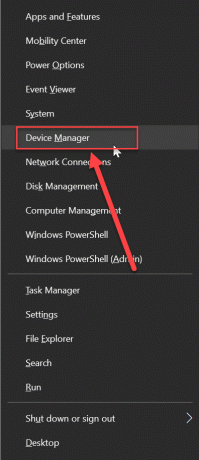
2. Clic-droit sur le Manette Xbox y figure dans le liste des appareils connectés, et cliquez sur Désinstaller l'appareil.
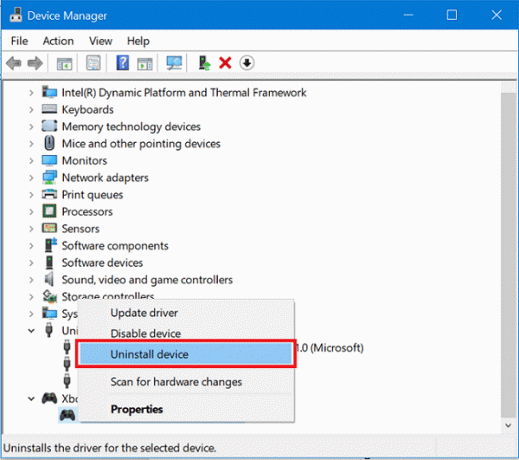
3. Ne connectez pas encore l'appareil et redémarrer les PC Windows 10.
# Étape 2
Maintenant, allons mettre à jour le firmware sur la manette Xbox one.
1. Maintenez le bouton Xbox sur votre manette Xbox one pour l'éteindre complètement. Gardez-le pendant quelques minutes. Vous pouvez également retirer la batterie du contrôleur et laissez-le pendant quelques minutes.
2. Maintenant Allumer la manette Xbox one à l'aide du bouton Xbox.

3. Connectez le câble Micro USB entre le port micro USB de la manette Xbox one et le port USB Xbox pour mettre à jour les pilotes.
4. Pour rechercher des mises à jour manuellement, ouvrez Paramètres sur le Xbox One. Aller à Kinect et appareils, puis à Appareils et accessoires. Sélectionnez votre contrôleur et mettez à jour les pilotes.

Essayez à nouveau de connecter votre contrôleur et voyez si vous êtes capable de correctif La manette sans fil Xbox One nécessite un code PIN pour le problème de Windows 10.
1. Pour la connexion sans fil (Bluetooth):
Assurez-vous que le PC Windows 10, ainsi que le contrôleur Xbox one, disposent du dernier micrologiciel mis à jour installé. Une fois que vous avez vérifié cela,
1. appuie sur le Bouton Xbox sur le Manette Xbox One à relier au PC.
2. Sur la machine Windows, cliquez sur le icône de notification en bas à droite de l'écran pour ouvrir le volet Notification. Puis Clic-droit sur le Icône Bluetoothn et ouvrez le Paramètres Bluetooth.
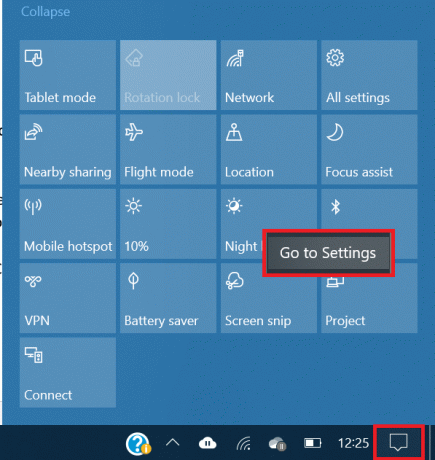
4. Permettre Bluetooth et cliquez sur ajouter un appareil.
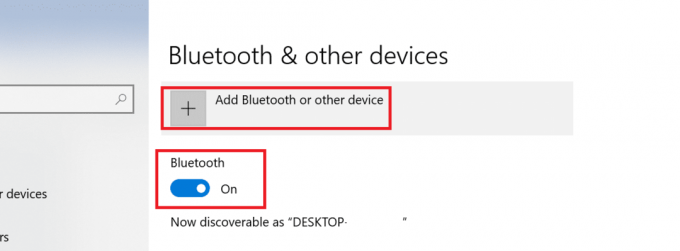
5. Sélectionnez le Tout le reste et attendez que la manette sans fil Xbox one soit détectée. Appuyez et maintenez le bouton Connecter près du Micro port USB du contrôleur pendant que Windows 10 recherche le contrôleur.
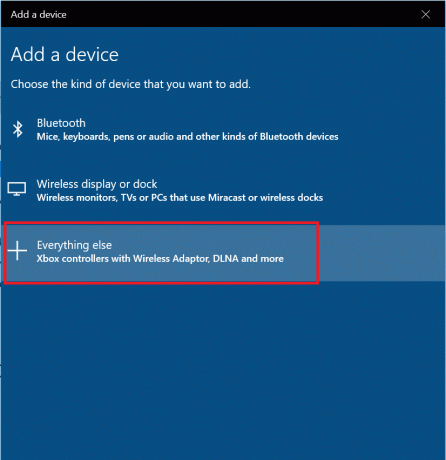
6. Terminez le processus comme demandé, et le La manette Xbox One sera prête à partir !
Lire aussi :Résoudre le problème du pilote du contrôleur audio multimédia
2. Pour la connexion filaire:
1. Connectez votre manette Xbox one à l'aide d'un câble Micro USB à votre ordinateur.
2. Les pilotes ou la mise à jour du firmware de la manette Xbox one s'installeront automatiquement. S'ils ne sont pas installés par défaut, allez dans le centre de mise à jour de l'application Paramètres de Windows 10 et téléchargez et installez les mises à jour en attente.Redémarrer après l'installation et reconnectez le contrôleur.
3. appuie sur le Bouton Xbox sur le contrôleur pour le démarrer. Votre manette sera prête à l'emploi et vous pourrez désormais jouer à des jeux à l'aide de la manette. Si le voyant de la manette clignote ou s'éteint, la puissance de la manette peut être faible et vous devrez d'abord la charger avant de pouvoir l'utiliser.
3. Pour la connexion sans fil (adaptateur Xbox one) :
1. Connectez le Adaptateur Xbox One vers PC. S'il est déjà installé ou intégré à l'intérieur de la machine, allume ça.
2. Ouvrez le Paramètres Bluetooth sur la machine Windows 10. Faire cela, clic-droit sur le Icône Bluetooth dans le ombre de notification et cliquez sur Aller aux paramètres.
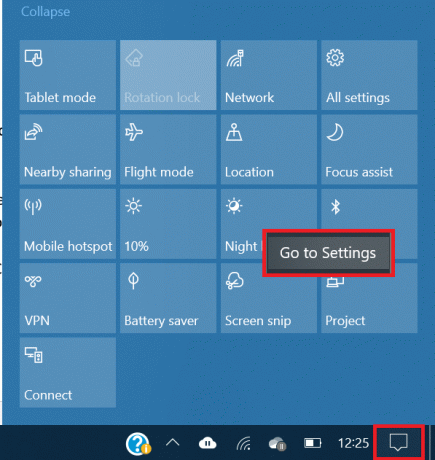
3. Eactiver le Bluetooth. Appuyez et maintenez le bouton de connexion Sur ton Manette Xbox One. L'appareil devrait être automatiquement détecté et installé par votre système Windows 10. Sinon, cliquez sur Ajouter un appareil et passez à l'étape suivante.
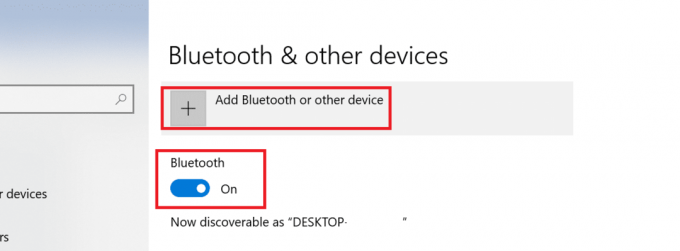
4. Choisir tout le reste de la liste. Maintenant, le système Windows 10 recherchera les appareils disponibles auxquels se connecter. Choisissez la manette Xbox one une fois que vous le voyez détecté. Encore une fois, si le contrôleur Xbox one a son voyant clignotant ou éteint, chargez-le complètement, allumez-le et répétez ce processus. Aucun code PIN ne serait requis pour connecter le contrôleur Xbox one à l'ordinateur portable ou de bureau Windows 10.
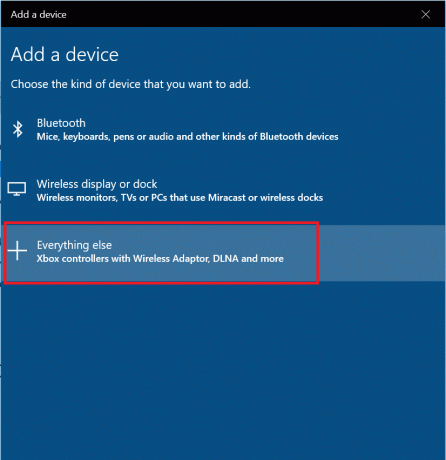
Lire aussi :10 meilleurs jeux multijoueurs hors ligne Android 2020
Ceci conclut notre guide d'installation et d'utilisation du contrôleur Xbox One sur un PC Windows 10 sans aucune exigence de code PIN. S'il y a une invite pour saisir le code PIN, recommencez et utilisez d'autres méthodes. Un correctif aussi simple que la mise à jour du micrologiciel sur le contrôleur Xbox One ou la mise à jour du système d'exploitation Windows 10 peut fonctionner, alors assurez-vous de les essayer également.
Si vous rencontrez toujours des problèmes pour coupler la manette Xbox One avec votre ordinateur portable ou de bureau Windows 10, vous pouvez essayer changer la permutation du contrôleur ou du PC pour voir si le contrôleur fonctionne sur un autre PC ou un autre contrôleur fonctionne sur le même ordinateur. Une fois que vous aurez trouvé le coupable, il sera plus facile de résoudre le problème.
Microsoft a déployé des efforts dans la bonne direction pour que les jeux disponibles sur Xbox One soient également ouverts à la lecture sur les PC Windows. Les PC ont un avantage supplémentaire de matériel facilement évolutif, et généralement une puissance de calcul plus élevée que les consoles de jeux comme la Xbox One. Même s'il est moins portable que les consoles de jeu, le PC est parfois préféré par de nombreux joueurs et avoir le privilège d'utiliser les contrôleurs Xbox One sur leurs PC de jeu est une fonctionnalité bienvenue pour Bien sur.



